鼠标连点器延迟设置怎么调才不卡? 这个问题看似简单,却涉及系统调度、渲染机制、目标程序的事件处理方式、硬件轮询率等多方面因素。许多人以为只要把延迟调到尽可能短就能获得最快速度,但实际使用中常常会遇到漏点、卡顿甚至目标程序无响应的情况。想要真正获得流畅稳定的连续点击,需要从场景特性、硬件性能和系统环境三方面同时考虑。
在游戏环境中,点击信号要由操作系统传递到游戏客户端,再与游戏帧率同步处理。大部分显示器为60Hz,一帧约16毫秒,如果点击间隔比这个周期短太多,就会出现点击触发点刚好落在帧采样空档,导致游戏无法捕捉到输入。相对地,若设置成接近帧周期的整数倍,输入被捕获的概率更高,画面与操作更连贯。如果是144Hz或240Hz高刷显示器,帧周期更短,点击延迟也应进行调整,使其与刷新节奏相近。不同游戏引擎对于高频输入的处理也有差异,有些会对过快的事件进行合并或舍弃,因此逐步调试比一次性设定极短延迟更可靠。
在浏览器或网页自动化场景中,问题则集中在事件队列和脚本执行机制上。浏览器通常会对极短时间内的大量鼠标事件进行降频、节流或优化处理,以保持页面流畅度。因此,如果延迟过短,事件容易因堆积或被合并而丢失,甚至可能触发网站的自动行为防护逻辑。在这种场景下,把延迟提高到50毫秒到80毫秒之间会更稳定;如果页面存在大量脚本或渲染任务,稍微增加延迟反而会更流畅。
在办公软件或桌面应用中,处理逻辑通常相对稳定,没有防护机制,也不限制输入频率,但对准确性要求较高。例如批量操作按钮、打开菜单等,若点击过快容易出现界面没来得及反应而导致步骤跳过。此类场景适合把延迟调整到80毫秒以上,一般不会出现卡顿,也能保证每一次点击都被识别。若遇到系统资源占用较高,可稍微提高到100毫秒左右,让窗口有充足时间完成渲染和响应。
虚拟机、远程桌面或云电脑环境延迟更复杂。点击事件要穿过网络、虚拟化层或远程协议,整体往返时间远高于本地操作。如果仍使用极短间隔,绝大多数事件会被队列挤压、乱序或丢失。这类场景应从200毫秒甚至更高的延迟开始调试,并根据网络情况逐步降低。网络波动大的情况下,稳定性优先于速度,适当提升延迟能够显著改善卡顿感。
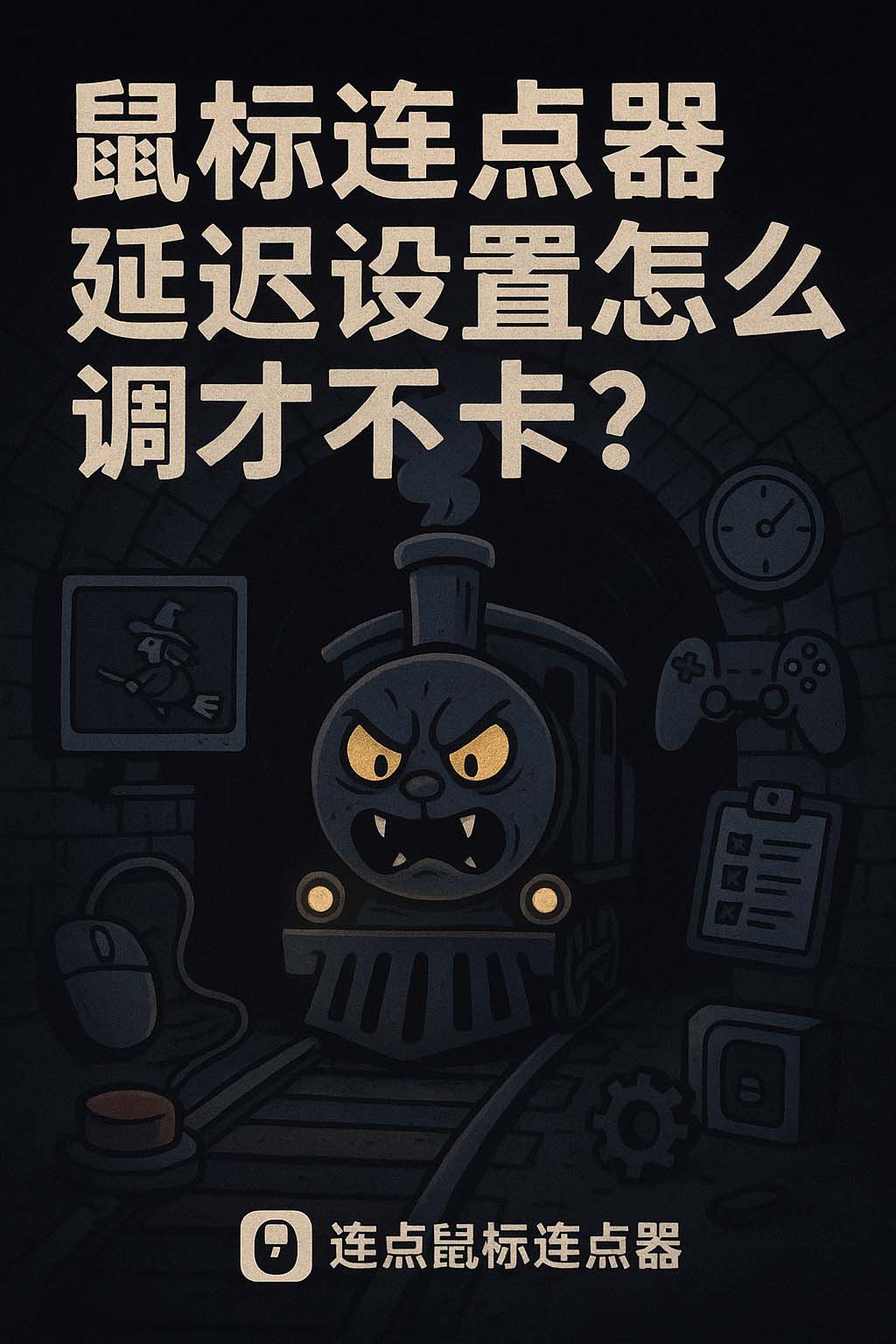
移动端模拟触控的场景中,系统自带的触控识别机制有去抖动逻辑,还可能出现长按、滑动等手势冲突。触控系统对高频点按非常敏感,如果延迟过短,可能被识别为抖动或判定为无效操作。此时应把延迟设置得更自然一些,让输入节奏更接近手指点击的频率,一般在100毫秒以上才最稳定。
底层角度来看,影响连点是否流畅的核心因素包括硬件轮询率、驱动层处理能力、系统调度机制以及目标程序对输入的处理策略。USB鼠标常见轮询率为125Hz,即每8毫秒检测一次输入,即便设置成1毫秒点击一次,系统也无法以这样的速度及时处理,会造成堆积或延迟。高轮询率的鼠标则能缩短检测周期,提高捕获输入的准确率。系统任务调度会根据CPU负载、后台任务、优先级等因素分配处理时间片,如果系统资源吃紧,输入处理也会延后,看起来就会像卡顿。因此在连点前保持系统空闲、关闭无关程序是提高稳定性的重要步骤。
显示器刷新率对人眼观感影响极大。如果刷新率较低,而点击事件频率较高,画面无法及时反映实际输入,会让人误以为连点器不稳定。调节延迟时,让点击间隔与刷新周期形成某种匹配关系,不仅能降低漏点,也能让视觉反应更加顺滑。
若希望找到适合自身环境的最佳间隔,可采用循序渐进的调试方式:先从较长延迟开始,在实际使用中确认是否稳定,然后逐步缩短每一档的延迟,例如每次减少5毫秒或10毫秒,并持续观察是否出现重复点击、漏点或界面卡顿。当出现不稳定迹象时,回退到上一档较稳定的延迟,即可视为当前场景的最佳设置。不同任务最好分别记录最佳参数,方便以后快速切换。
系统稳定性方面,同样可以通过优化配置提升连点流畅度。例如将电源模式设为高性能,避免CPU在低频运行时产生额外延迟;适当关闭动画效果,提高窗口渲染效率;更换USB接口或确保供电稳定也能减少设备层面的抖动。若环境中存在大量后台同步、杀毒扫描或大文件读写,也会干扰输入处理,因此在进行高频点击任务时尽量保持系统负载轻量化。
在实际操作中,还可以通过为延迟加入少量随机波动,使点击节奏更加自然。虽然变化范围很小,但能减少由于完全固定节奏而带来的同步冲突,有时能显著改善漏点问题。在一些要求精确双击的场景中,也需分清“单次点击间隔”和“双击内部间隔”两类参数,双击的两次脉冲间隔通常需要更短,但仍须保证系统能正确识别,不应追求极限速度。
综合来看,鼠标连点器延迟设置怎么调才不卡? 关键在于根据场景、硬件、程序设计逻辑以及系统性能综合调整,通过分步骤调试逐渐逼近最优点,而不是一味追求最低延迟。掌握这些规律后,无论是游戏操作、网页自动化还是办公流程,都能找到既快又稳定的延迟组合,让点击流畅自然,不再出现卡顿或漏点。
参考文章:鼠标连点器点击速度怎么调整才最稳定?
上一篇: 鼠标录制回放器在游戏失灵的应急解决办法
下一篇: 如何让鼠标连点器自动点击网页中的按钮?